| TechLife 篇十:广告拜拜!ADGuard Home设置教程,还你无广告清爽的Wifi | 您所在的位置:网站首页 › ax6配置服务器 › TechLife 篇十:广告拜拜!ADGuard Home设置教程,还你无广告清爽的Wifi |
TechLife 篇十:广告拜拜!ADGuard Home设置教程,还你无广告清爽的Wifi
|
TechLife 篇十:广告拜拜!ADGuard Home设置教程,还你无广告清爽的Wifi
2020-02-27 14:09:47
55点赞
453收藏
74评论
创作立场声明:技术分享,欢迎各位值友在评论区交流意见 前言 大家好,这里是Eason。疫情期间,宅家办公,清爽的办公环境绝不能有广告的滋扰。 之前在群里有朋友安利ADGuard去广告,使用了一下效果确实很不错,去广告效果显著。一般来说我们都是选择下载APP到电脑或者手机上进行使用,其原理一般是在本地建立一条代理,将本机的流量经过代理过滤后在发出去,但是这样做有几个缺点: 耗电:因为你在后台开多了程序 会降低性能:因为你手机需要本地对流量进行过滤 无法与其他代理同时使用 对iOS用户来说国区无法下载ADGuard for iOS(商店搜ADGuard只有一个山寨的) 那么有没有一种简单粗暴一劳永逸的办法呢?隆重向各位看官老爷推荐ADGuard Home,相比软件版本的ADGuard,有以下好处: 局域网一次部署,所有客户端都生效 省下ADGuard APP的订阅费,能买瓶肥宅快乐水 与其他代理兼容,嘿嘿,你懂得 项目地址下面是几条常用的连接: ADGuard Home的主页:https://adguard.com/zh_cn/adguard-home/overview.html ADGuard Home的Github地址:https://github.com/AdguardTeam/AdGuardHome/wiki/Getting-Started#installation ADGuard Home的Docker安装教程地址:https://github.com/AdguardTeam/AdGuardHome/wiki/Docker 安装本文以在群晖上安装Docker版本的ADGuard为例,其他NAS或者软路由只要能跑Docker的都可以参考本文或者更详细的教程在上面有。
打开Docker应用,选择映像-新增-从URL添加
在Hub页面处填入:adguard/adguardhome
tag选择latest即可,确定
点击左上角启动
习惯性限制一下资源,然后点选高级设置
网络部分选择使用与Docker Host相同的网络
检查一下环境是不是有预设好,一般不用修改
最后点击应用之后就可以启用了 至此安装完成 ADGuard设置主路由(负责DHCP和拨号)192.168.1.1 NAS(ADGuard)192.168.1.2 旁路由(负责DNS解析)192.168.1.3 PS:上面是网络中的IP对照,下方请自行替换 在浏览器输入http://192.168.1.2:3000,经过简单初始化之后就可以进入ADGuard Home的控制面板
在设置-上游DNS服务器中设置好你的上游DNS即可。 PS:如果你内网有旁路由跑了一些奇奇怪怪花里胡哨的上网插件是带DNS解析的,请将上游DNS指定为旁路由的地址,否则可以随意指定即可,这里附上两个常用的DNS服务器 223.5.5.5 114.114.114.114 PSS. 因为ADGuard Home原生对中国的网站支持不太好,这里提供一个国人维护的ADGuard规则可以按需订阅。 Github地址:https://github.com/privacy-protection-tools/anti-AD ADGuard规则地址:https://raw.githubusercontent.com/privacy-protection-tools/anti-AD/master/anti-ad-easylist.txt
选择添加过滤器
URL填入上面提供的ADGuard规则地址,名称随意
添加完成后别忘了在已启用处打钩 DHCP设置上面ADGuard Home配置完成后,我们还需要将设备的地址手动指定到ADGuard Home才行,一个个指定显然不现实,那么这里以梅林固件为例提供一种使用DHCP指定DNS的方法。
进入内部网络-DHCP服务器,将下面DNS Server 1填写为ADGuard Home的地址
重启路由器
可以看到,现在iPad已经自动分配到ADGuard Home的IP作为DNS了 Enjoy 过滤效果 以及 总结
上图是运行一天后的效果,可以看到效果还是非常显著的,过滤了约18%的广告或者追踪请求。 接下来我们打开新浪网看看过滤效果
好的以上就是本文的全部内容了,如果各位看官姥爷看了之后觉得还可以,就请赏个留言、收藏、点赞、关注一条龙吧~好拿我们下次再见。(下次一定,嘿嘿 
|
【本文地址】
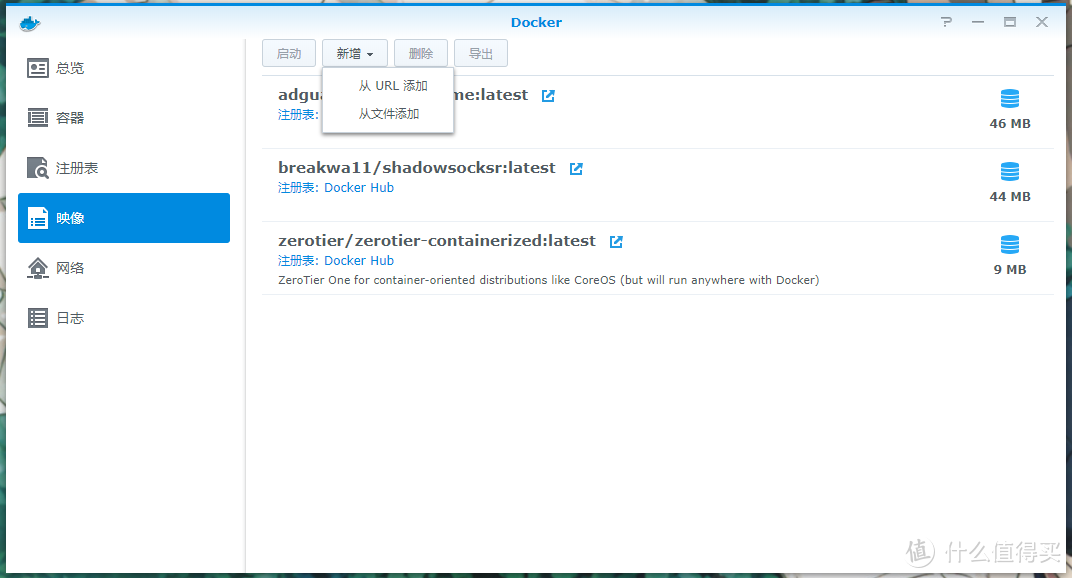
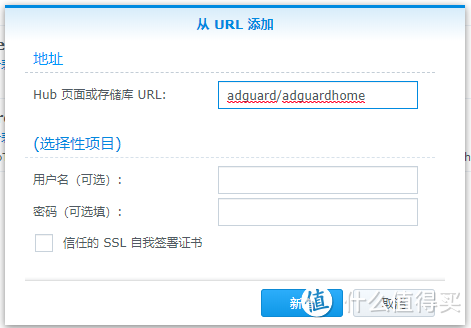
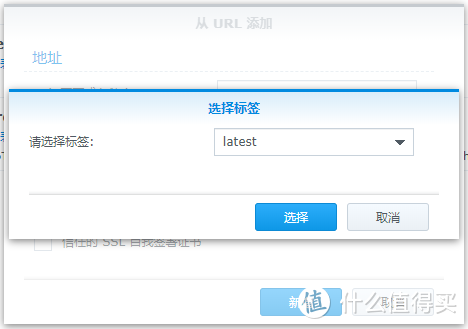
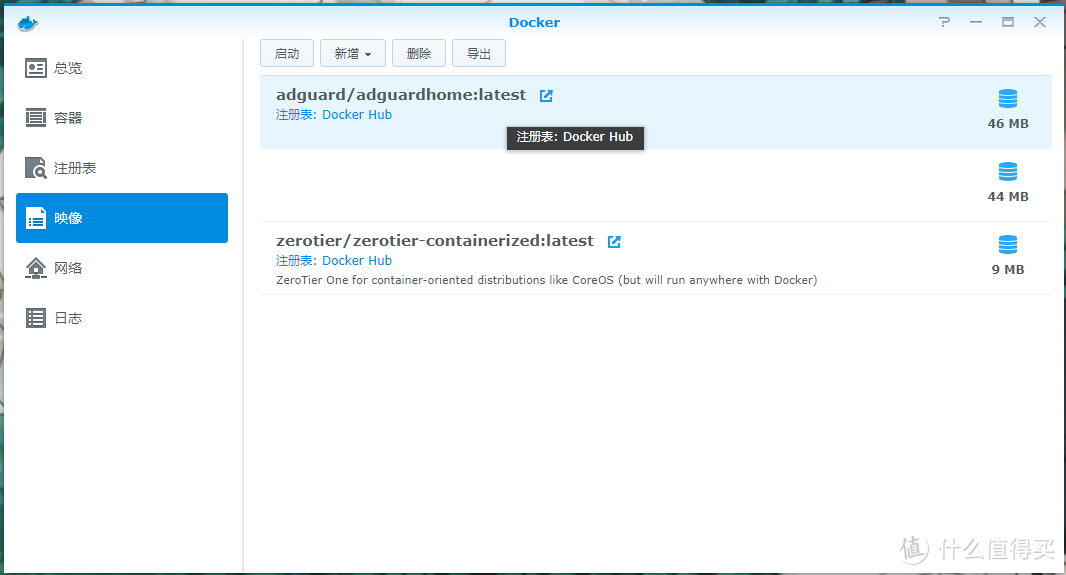
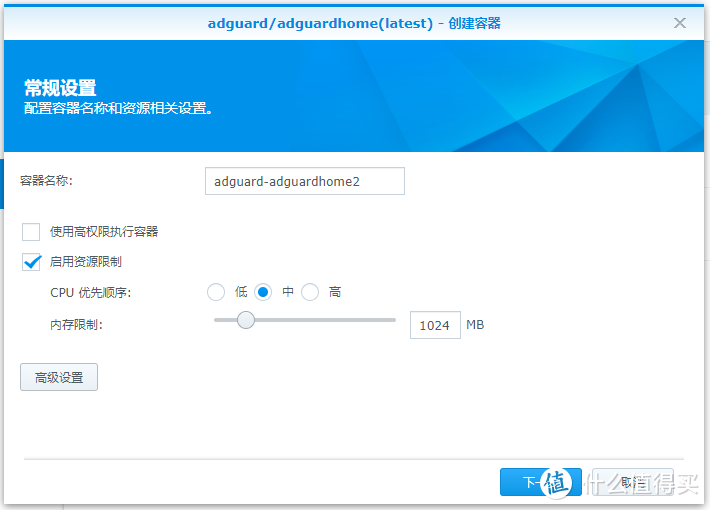
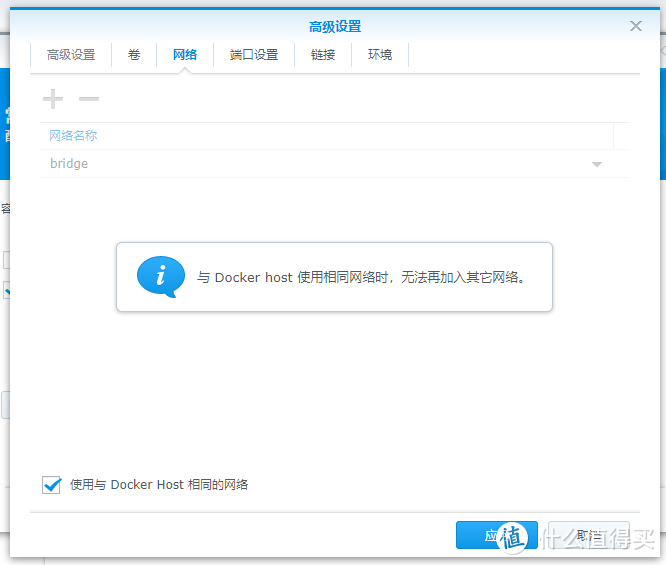
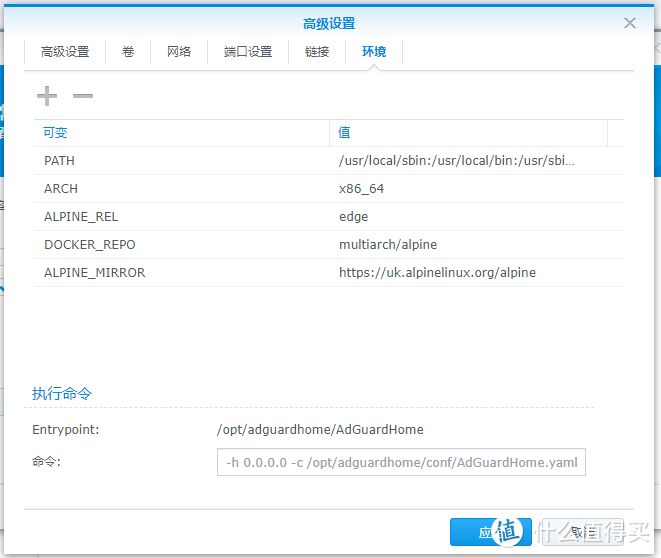
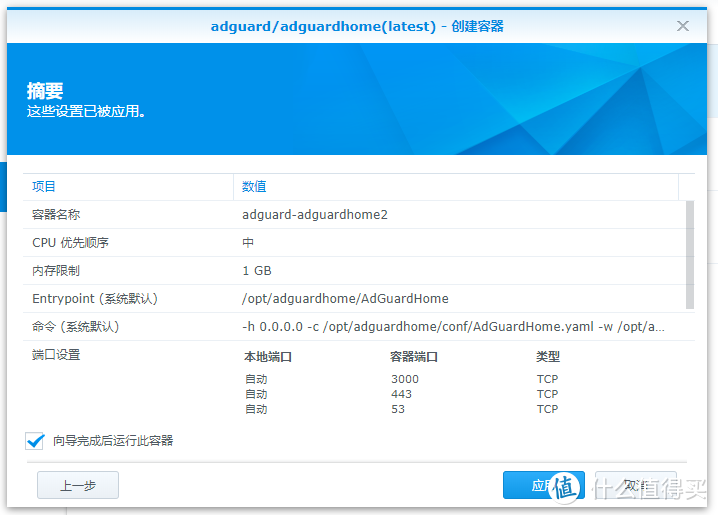
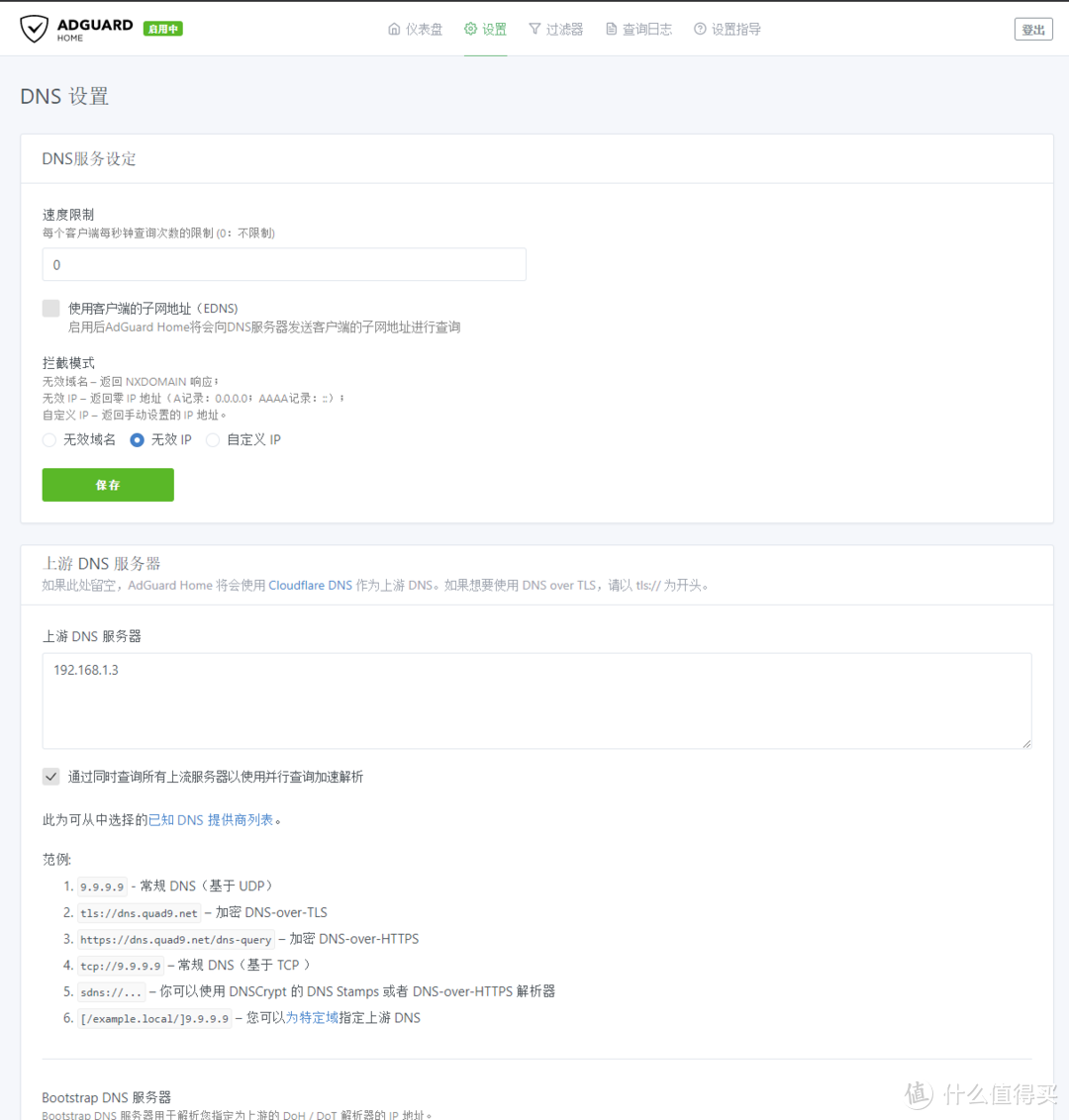
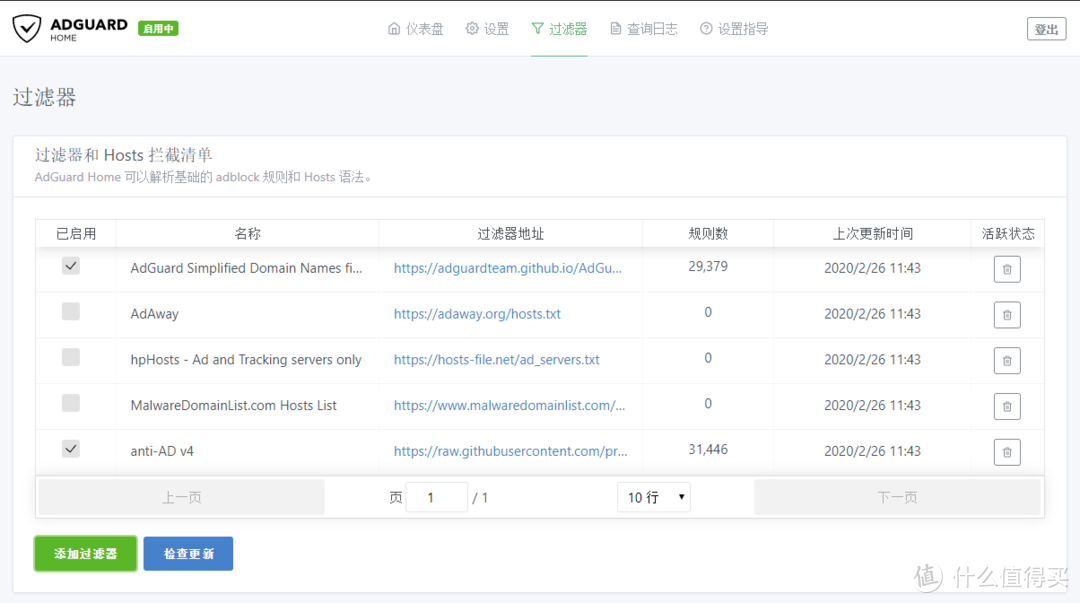
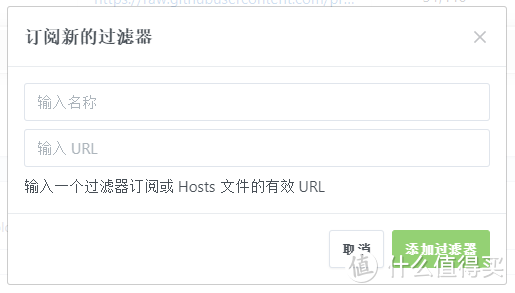

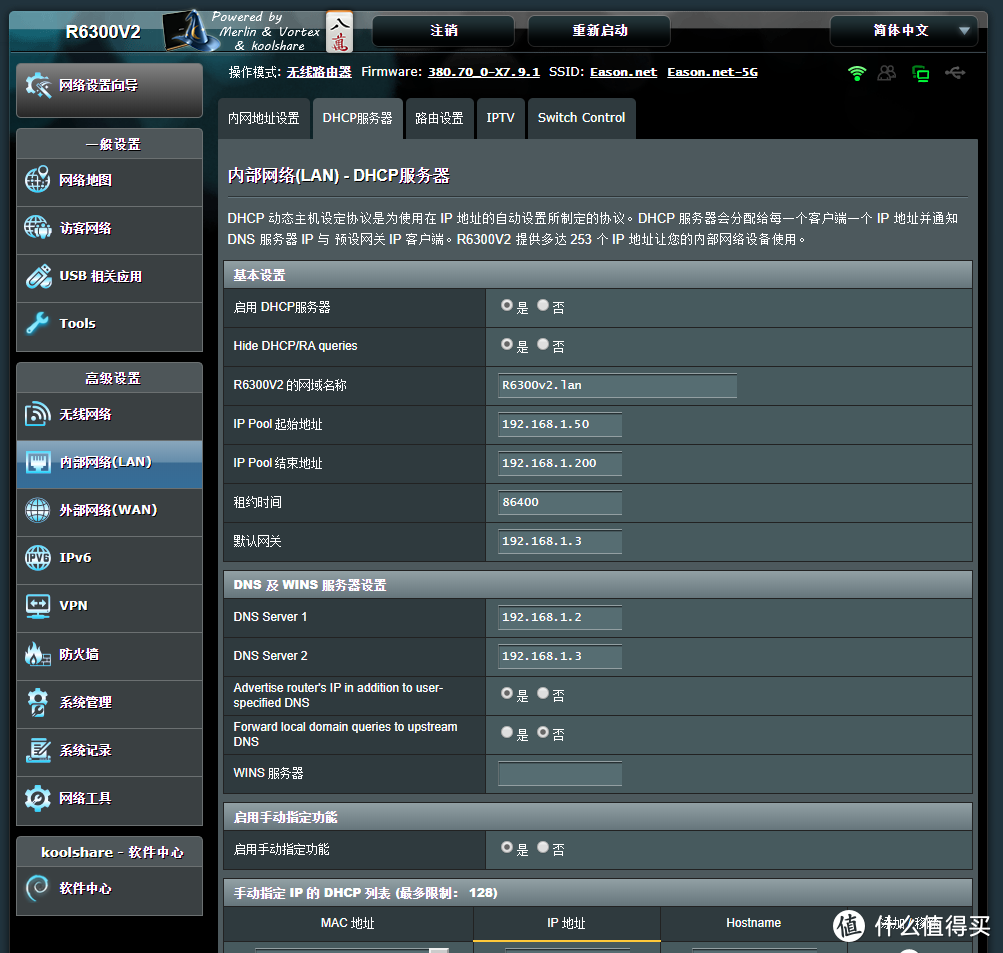
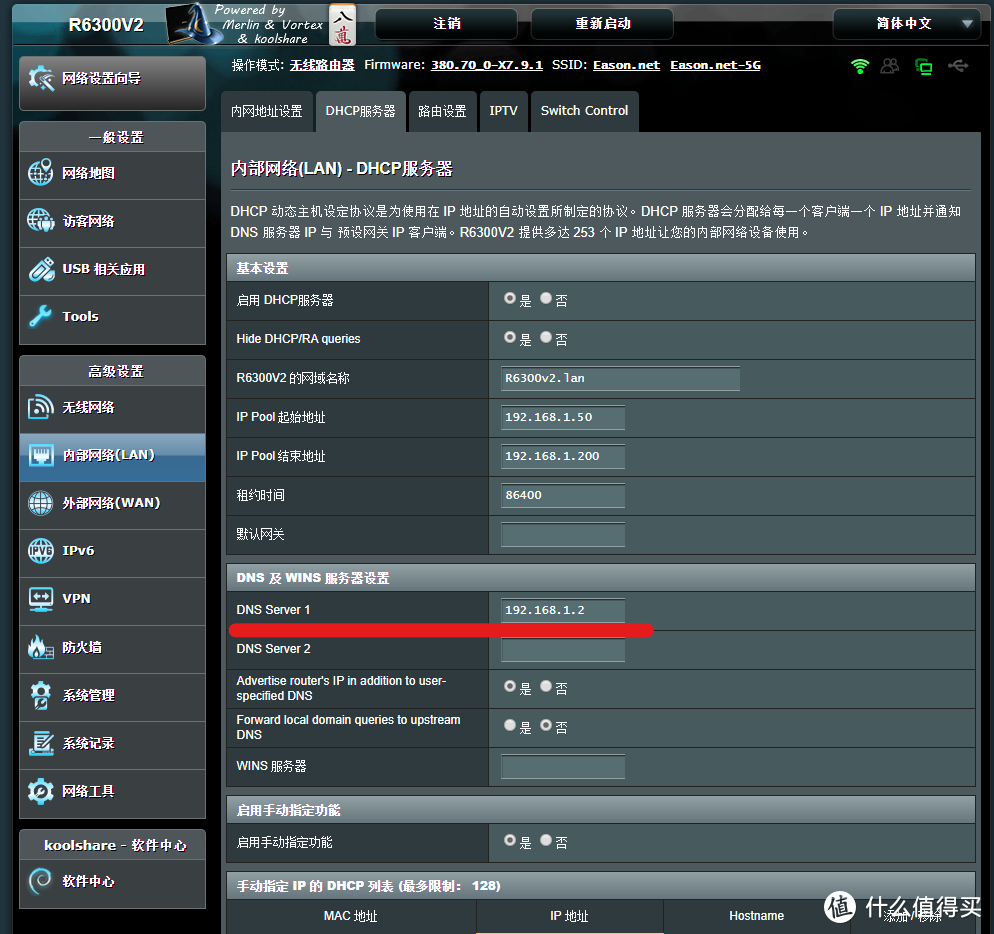
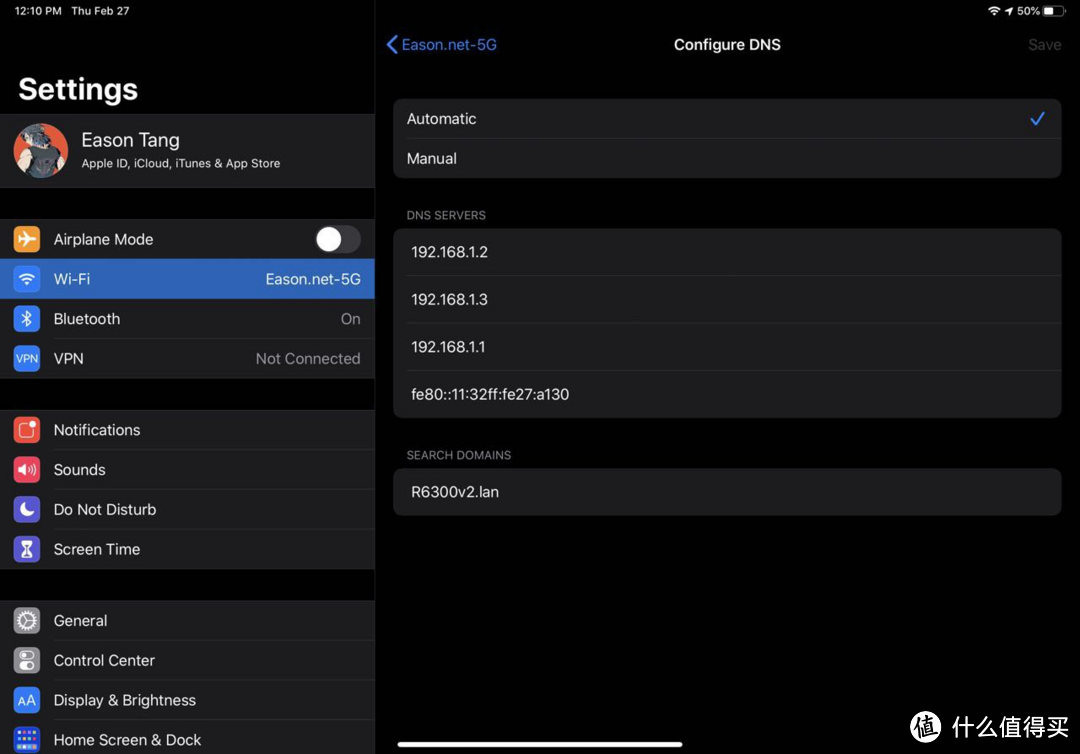
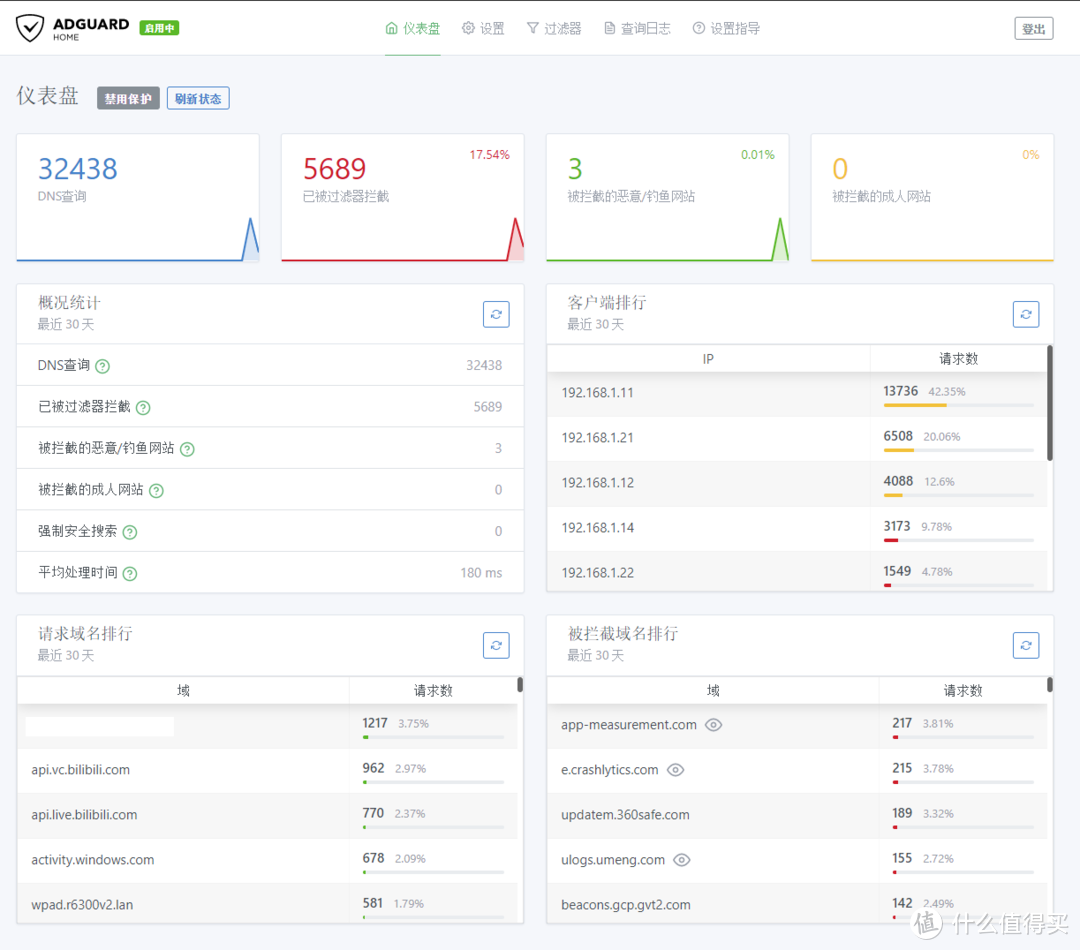
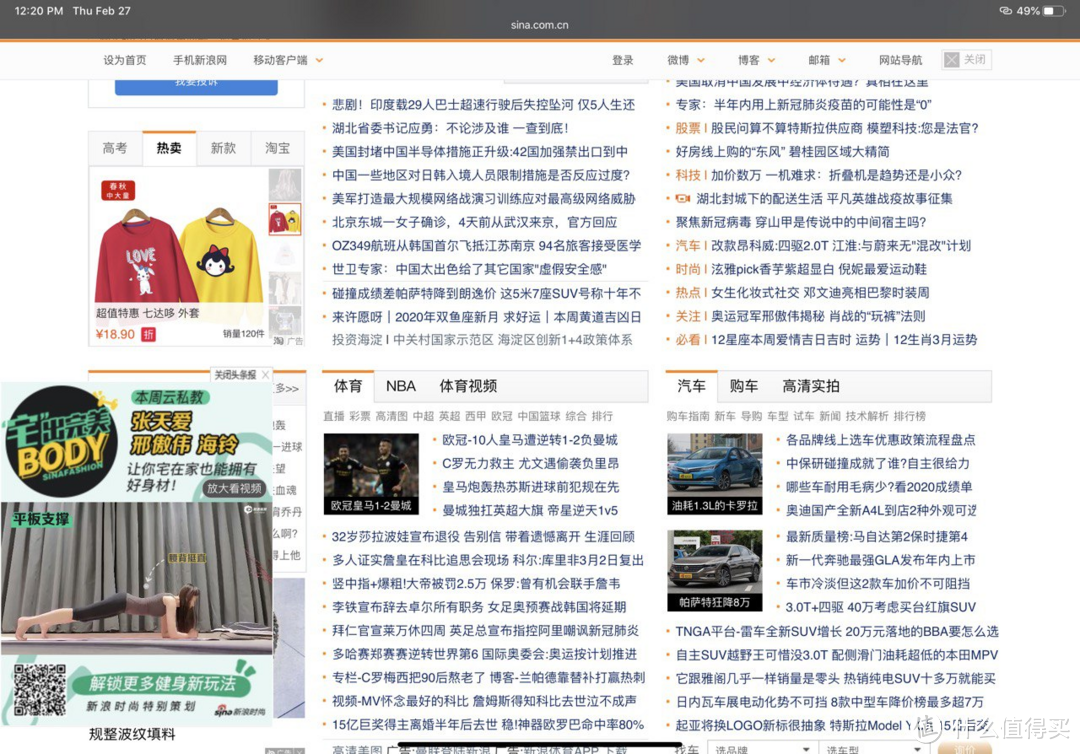 启用前
启用前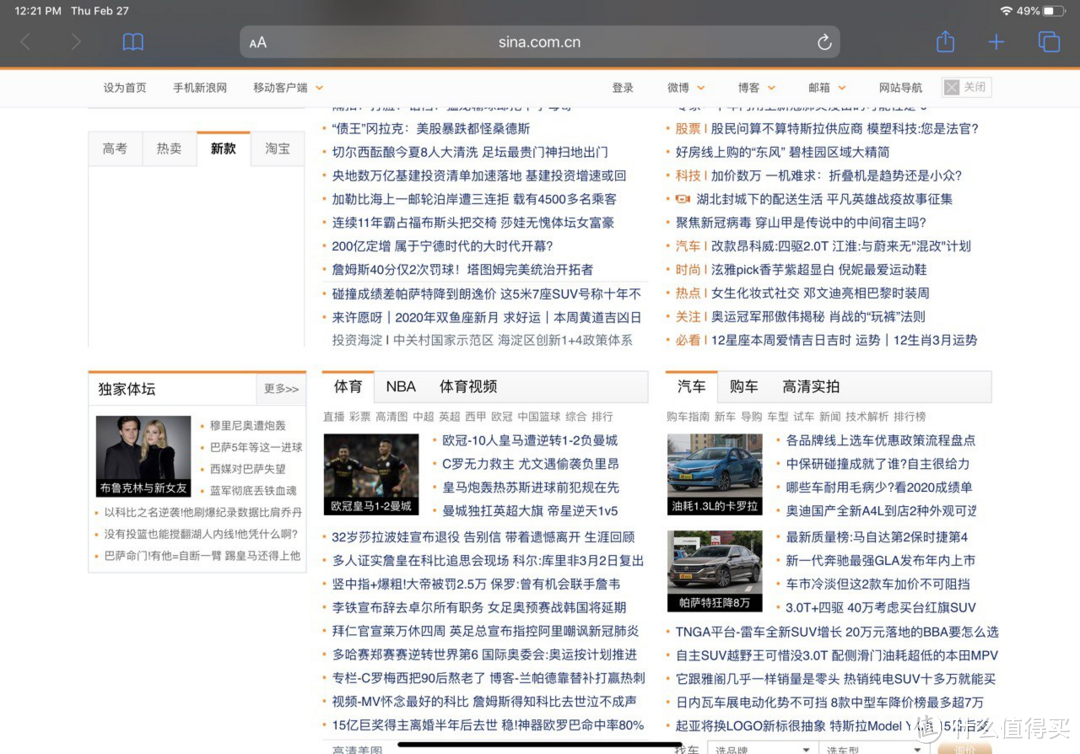
 )
)